Düzeltme: Kuruluşunuzun Verileri Buraya Yapıştırılamaz

Kuruluş verilerinizi belirli bir uygulamaya yapıştıramıyorsanız, sorunlu dosyayı kaydedin ve verilerinizi yeniden yapıştırmayı deneyin.
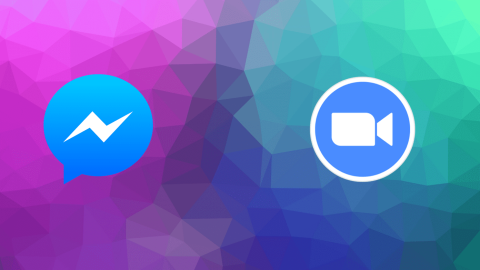
Herkes büyüyen görüntülü arama pazarından bir parça istiyor ve bunu devam eden pandemiye bağlayabilirsiniz. Facebook artık oyuna Messenger Rooms ile giriş yaptı. Facebook'un geniş kullanıcı tabanından yararlanmak isteyen yeni bir grup görüntülü arama ve sohbet uygulaması. Rooms, Facebook'un tartışmalı olsa da kaçak bir video konferans uygulaması olan Zoom'a yanıtı, tartışmasız son derece hızlı büyüyen bir video konferans uygulaması .
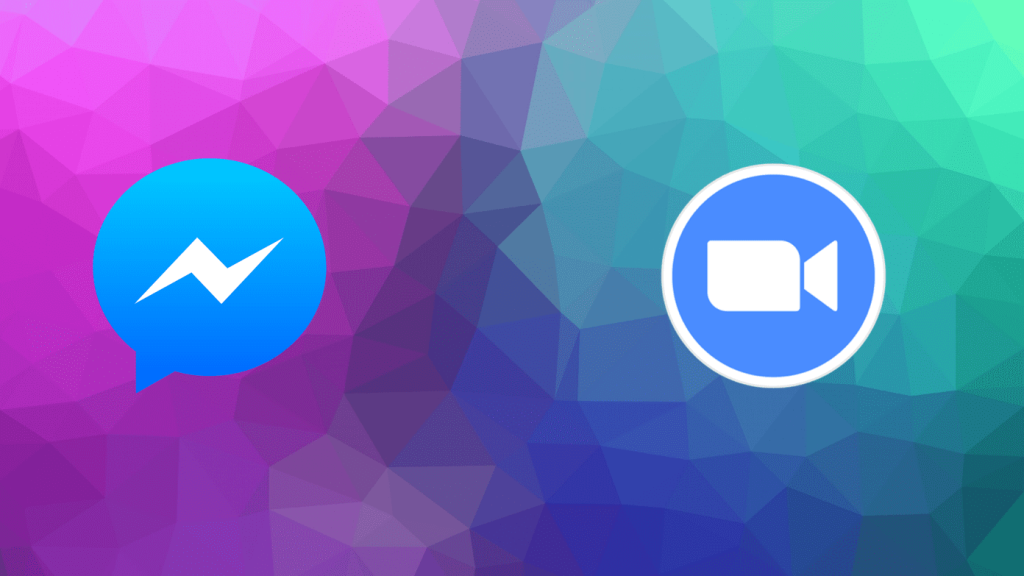
İlginç bir şekilde, hem Zoom hem de Facebook, zayıf güvenlikleri ve veri işlemeleri nedeniyle haberlerde yer aldı . Yine de, dünya çapında milyonlarca kullanıcı tarafından kullanılıyorlar. Bu yazıda, bu iki görüntülü arama uygulamasını karşılaştıracağız ve onlar hakkında bilinmesi gereken her şeyi öğreneceğiz.
1. Kullanıcı Arayüzü
Messenger Rooms, Facebook Messenger uygulamasının bir parçasıdır. Çoğumuzun zaten sahip olduğu odalar oluşturmak için bir Facebook hesabına ihtiyacınız var. Bu, Messenger Odalarına katılmayı veya oluşturmayı çok kolaylaştırır. Umarım Messenger ve nasıl çalıştığı hakkında yeterince bilginiz vardır. Yapmayanlar için, işte kısa bir özet.
Altta iki sekme var. Sohbetler sekmesi, tüm son bireysel ve grup sohbetlerini görüntülemenizi sağlar. Kişiler sekmesi, en üstte çevrimiçi olanlarla birlikte tüm Facebook kişilerinizi görüntülemenize olanak tanır. Kişiler sekmesi iki bölüme ayrılmıştır. Biri Aktif, diğeri ise tıpkı Instagram ve WhatsApp'ta olduğu gibi güncellemeleri görebileceğiniz Hikayeler.
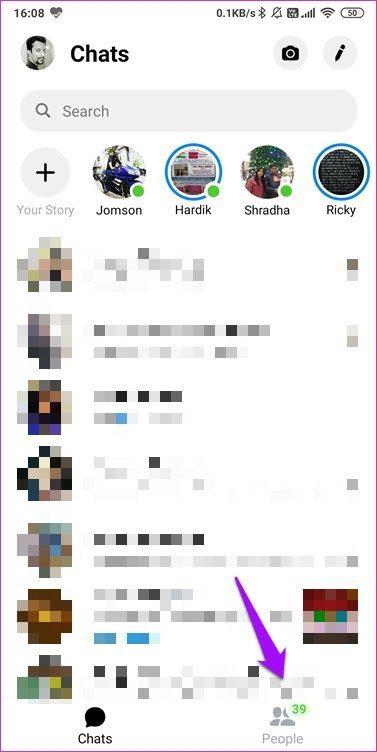
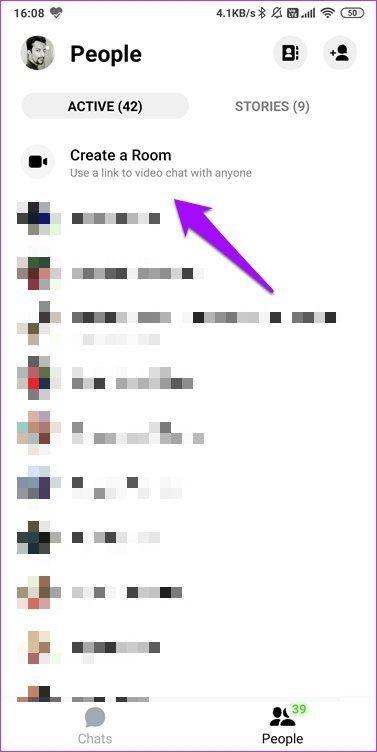
Kişiler altındaki Etkin sekmesinde Oda Oluştur seçeneğini bulacaksınız. Bir oda oluşturmak için üzerine bir kez dokunmanız yeterlidir. UI kolay ve düzenli. Çok fazla seçeneğin olmaması, daha az bilgili kullanıcılar için hızlı ve daha az kafa karıştırıcı hale getirir.
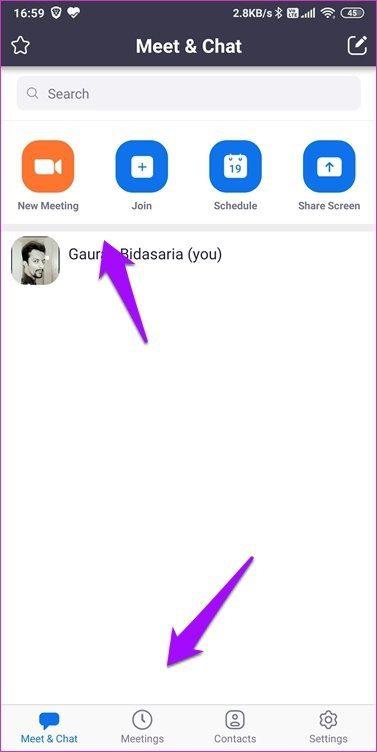
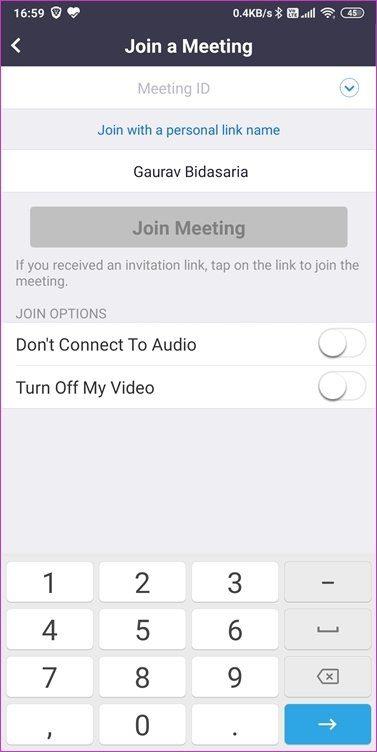
Bir toplantıya katılmak için Zoom uygulamasına ihtiyacınız var, bu da bir Zoom hesabına sahip olmanızı gerektirmez. Ancak, toplantılara ev sahipliği yapmayı planlıyorsanız hizmete kaydolmanız gerekir. Kullanıcı arayüzü, altta dört sekme ile oldukça basittir. Meet & Chat'te toplantılar oluşturabilir veya toplantılara katılabilirsiniz.
İkinci sekme, kişisel toplantı odası (PMI) kimliğinizi bulacağınız Toplantılar'dır. Dikkatli bir şekilde paylaşın çünkü herkes onu her zaman sizinle bağlantı kurmak için kullanabilir. Son olarak, kendi kendini açıklayan Kişiler ve Ayarlar sekmeleri vardır.
2. Bir Oda Oluşturma, Bir Odaya Katılma, Yönetme
Messenger Rooms'ta oda oluşturmanın ne kadar kolay olduğunu gördük. Videoyu önceden değil, yalnızca bir Messenger odası oluşturduktan sonra devre dışı bırakmayı seçebilirsiniz. Seçenek ekranın üst kısmında görünür. Odaya kimlerin katılabileceğini belirlemek için alttaki Düzenle düğmesine dokunun - bağlantısı olan herkes veya yalnızca Facebook'ta olanlar.
Facebook'un katılımı Facebook kullanıcılarıyla kısıtlamamasından memnunum. Odanızı Facebook özet akışınızda, sayfanızda, grubunuzda ve etkinliklerinizde de paylaşabilir, herhangi birinin gizliliğini davet etmeden veya izinsiz girmeden herkesin katılmasına izin verebilirsiniz.
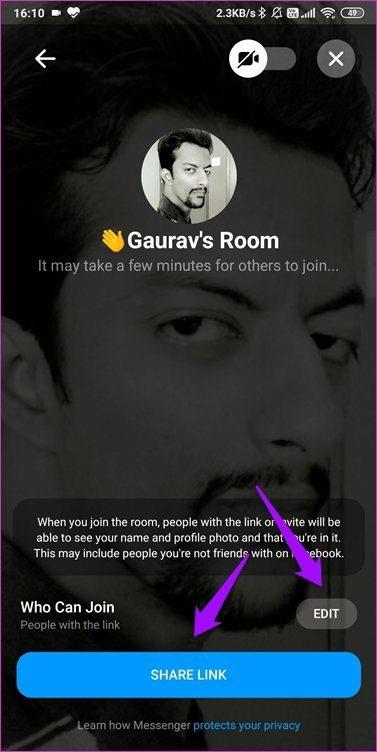
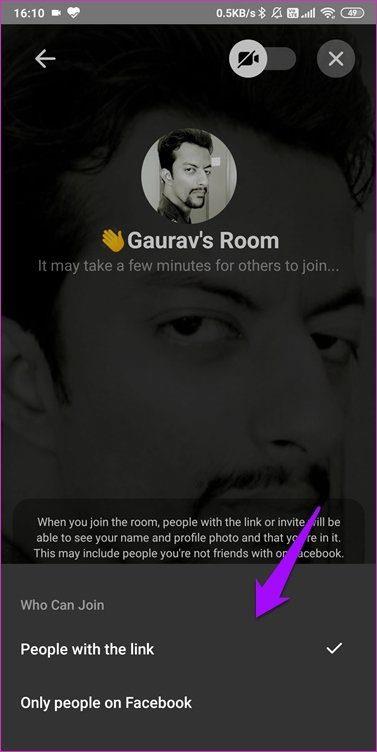
Posta, mesajlaşma uygulamaları veya posta gibi farklı seçenekleri kullanarak davet göndermek için BAĞLANTIYI PAYLAŞ düğmesine dokunun.
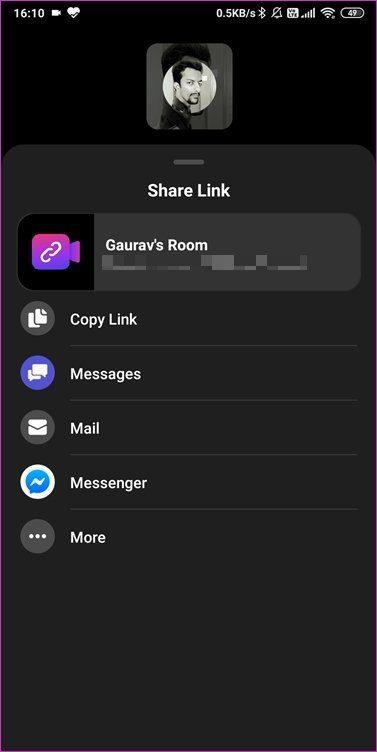
Grup görüntülü görüşmeleri sırasında, kullanabileceğiniz bir dizi AR efekti ve filtresi göreceksiniz. Dalga geçmeye başlamak için gülen yüz simgesine dokunun.
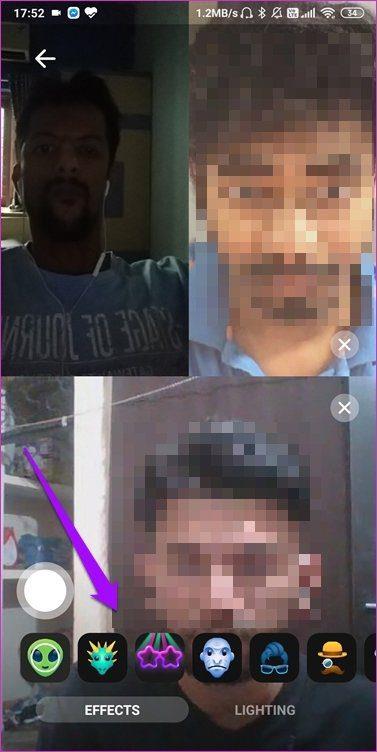
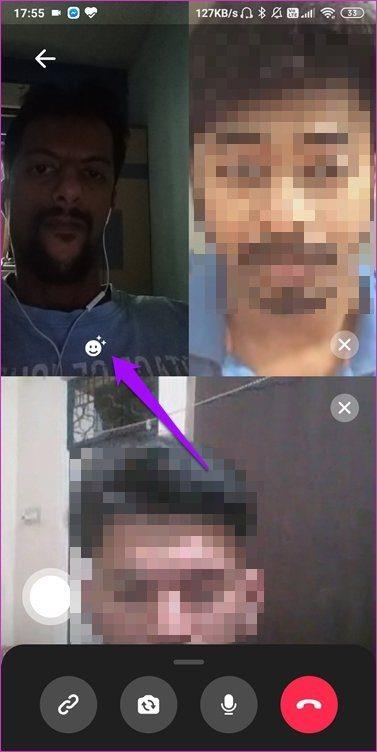
Bu, Facebook'tan daha rahat bir yaklaşıma işaret ediyor. Şirket henüz kurumsal kullanıcıları hedef almıyor. Facebook'un Pages ve Workplace gibi ürünleriyle zaten işletmeleri hedef aldığı düşünülürse bu bir sürpriz.
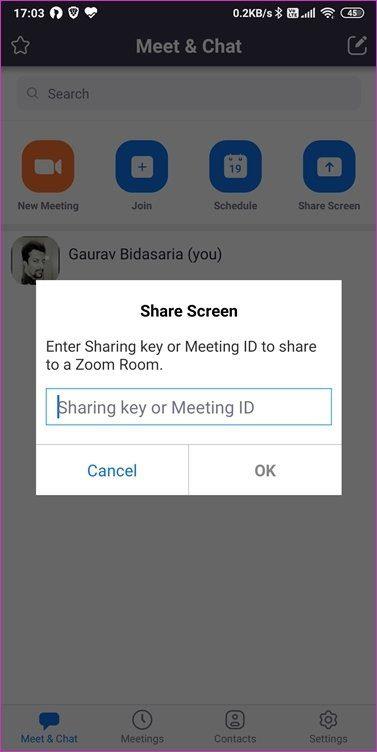
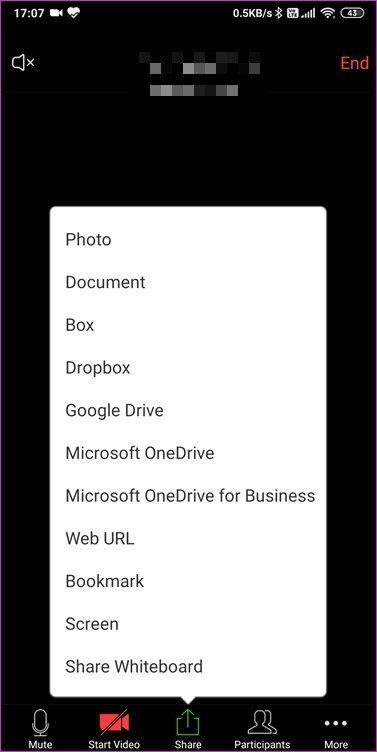
Bir Zoom odasına katılmak için toplantı odası kimliğine ihtiyacınız olacak. Ayrıca bir toplantı planlayabilir ve bunu takvimlerine ekleyebilecek başkalarıyla paylaşabilirsiniz . Ekranınızı hem Zoom hem de Messenger Rooms'ta paylaşabilirsiniz, ancak Zoom'un kollarında daha fazla hile var . Zoom'da ekran paylaşımı ile ortak açıklama ekleyebilirsiniz ve hatta bir beyaz tahta (tartışmalar için kullanışlı) işlevi vardır.
Yeni Toplantı'ya dokunduğunuzda ve herkesi bir bağlantı veya kod aracılığıyla davet ettiğinizde, Paylaş düğmesini göreceksiniz. Ayrıca popüler bulut depolama platformlarından dosya paylaşabilirsiniz.
Zoom, katılımcıları yönetme, gerçek zamanlı olarak toplantı ayarlarını değiştirme ve sohbet özelliği gibi seçeneklerle daha esnektir. Ayrıca Messenger uygulamasında sohbet edebilir ve dosya paylaşabilirsiniz, ancak yalnızca yerel resimler ve videolar eklenebilir. Orada bulut depolama desteği yok.
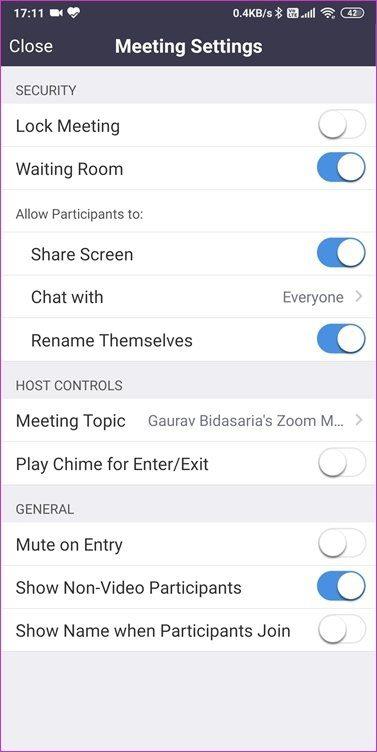
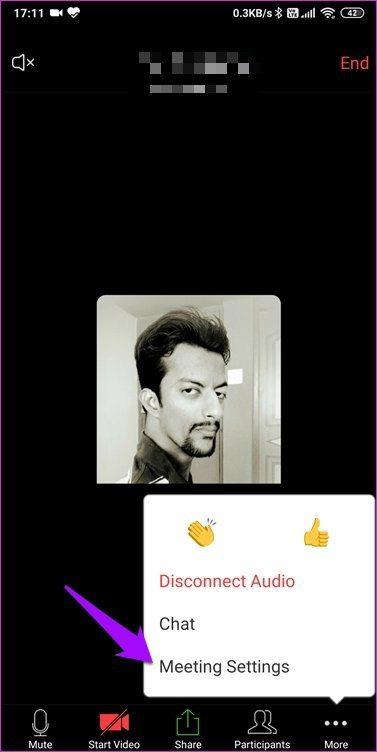
Kapak tarafında, Zoom'da AR efektleri ve filtreler yoktur. Daha profesyonel bir yaklaşım gerektirir. Zoom, yalnızca ücretsiz planda 100'e kadar katılımcıya izin verir; bu, Messenger Rooms'un tam olarak iki katıdır. Grup görüntülü görüşmeleri ise 40 dakika ile sınırlıdır. Messenger Rooms'ta böyle bir kısıtlama yoktur. Ücretli planları daha sonra tartışacağız.
Facebook, 'sürükleyici arka planlar ve ortam aydınlatması' kullanabileceğinizi söylüyor, ancak bunu yapmanın bir yolunu bulamadım. Belki gelecekteki bir güncellemede? Herhangi bir şey indirmek zorunda kalmadan herkes Odalara katılabilir. Daha önce gördüğümüz gibi, bir oda oluşturmak için bir hesaba ihtiyacınız var. Şu anda 50'den fazla katılımcıya izin verilmemektedir. Facebook'un web seminerleri, canlı içerik ve daha geniş bir kitleyi çekebilecek daha fazlası için Odaların reklamını yaptığında bu sayının yakında artacağını düşünüyorum.
3. Temel Farklılıklar
AR efektleri ve filtreleri ile Messenger Rooms'un sıradan kullanıcılar için nasıl daha uygun olduğunu gördük. Zoom, paylaşım, beyaz tahta ve bulut depolama entegrasyonu gibi işbirliği araçlarıyla iş kullanıcılarına daha fazla odaklanır.
Messenger Rooms, en sevdiğiniz oyundaki harika hareket gibi bir grup görüntülü görüşmesi sırasında ekranınızda ne olduğunu göstermenize izin verecek. Messenger Rooms'tan farklı olarak Zoom, yalnızca iletişim kurmak için değil, aynı zamanda işbirliği yapmak içindir. Bu önemli bir fark.
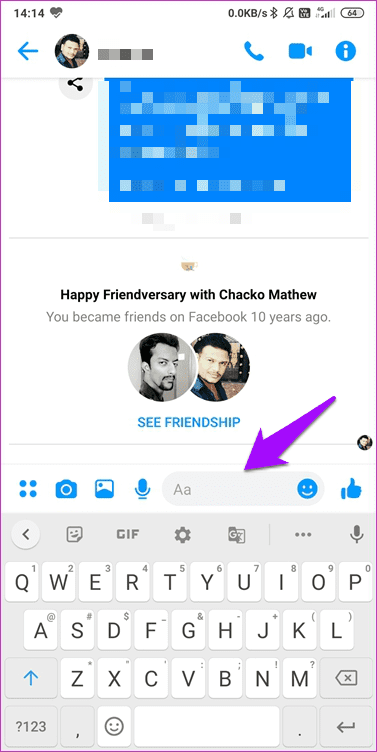
Diğer bir fark, grup aramalarının ve sohbetlerin nasıl ele alındığıdır. Bir oda oluşturmadan Messenger uygulamasında sohbet edebilirsiniz. Odalar, grup görüntülü arama özelliği üzerine kurulan bir tür eklentidir. Zoom durumunda, önce bir oda oluşturmanız gerekir. Ancak bundan sonra üyeler grup görüntülü aramalarına ve grup sohbetlerine katılabilir. Messenger, bu özelliklerin her ikisini de ayrı tutar. Birbirlerinden bağımsızdırlar, tıpkı WhatsApp'ta olduğu gibi, aramak zorunda kalmadan sohbet edebileceğiniz veya tam tersi.
4. Güvenlik ve Gizlilik Endişeleri
Messenger Odaları güvenlik özellikleri açısından çok az şey sunar . Doğrulama gerektiren bir Facebook hesabı oluşturmanız gerekir, ancak oda içerik oluşturucu tarafından kilitlenmedikçe, bağlantısı olan herkes katılabilir. Mevcut katılımcıları kaldırma veya engelleme seçeneği vardır. Facebook, şirketin aramalarınızı dinlemediğini söylüyor, ancak şifreli olup olmadığı konusunda da netlik yok.
Zoom , özellikle yakınlaştırma ve bilgisayar korsanlığı skandallarından bu yana son zamanlarda güvenliğini artırıyor . Toplantı kodu, bekleme odaları ve güçlü şifreleme gibi bazı ek özellikler daha iyi güvenlik ve gizlilik sunar.
5. Platform ve Fiyatlandırma
Zoom, web'de ve tüm popüler mobil ve masaüstü platformlarında mevcuttur ve Chrome ve Firefox için tarayıcı uzantılarına sahiptir. Sonra Outlook gibi e-posta istemcileri için eklentiler var. Rooms'un bir parçası olduğu Messenger uygulaması, web'de, Android ve iOS'ta mevcuttur. Masaüstü istemcisi yok.
Facebook, Messenger Rooms'un çok yakında Instagram ve WhatsApp ile de çalışacağını söylüyor. Bu, kullanıcıların kullandıkları uygulamadan bağımsız olarak odalara katılmasını ve bağlantı kurmasını kolaylaştıracak. Ve bunlar, milyarlarca çalışan bir kullanıcı tabanıyla dünyada en çok kullanılan uygulamalardan bazıları. Facebook, bu değişiklikleri beklemek için bir zaman çizelgesi paylaşmadı.
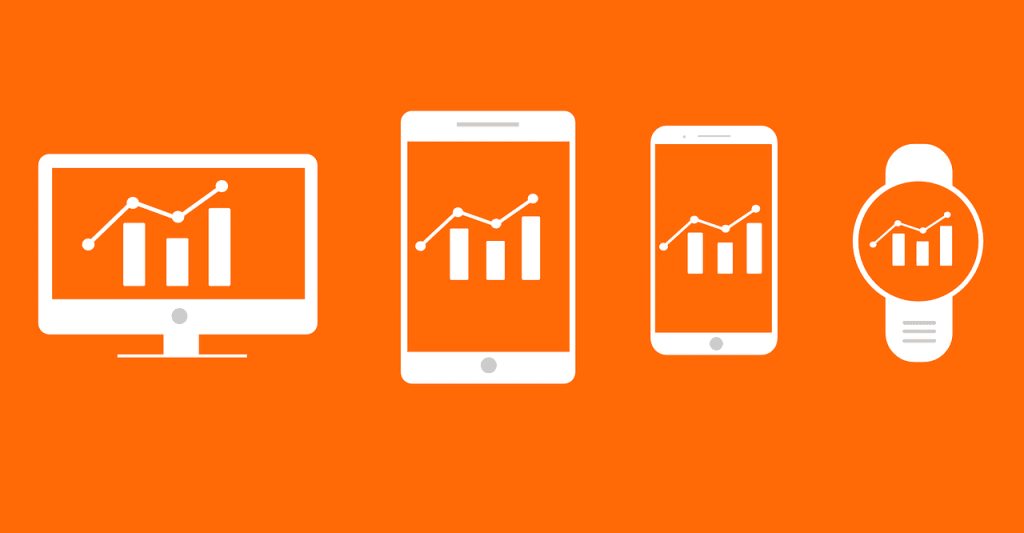
Messenger Rooms'un kullanımı tamamen ücretsizdir. Zoom'un ücretsiz planı 100'e kadar katılımcı, ekran paylaşımı, beyaz tahta ve ek açıklama gibi çok daha fazla özellik sunar, ancak grup aramaları 40 dakikayı aşamaz. Fiyatlandırma 14,99 ABD dolarından başlar ve bu, arama dakikalarında sınırlama olmayan ekipler ve kurumsal kullanıcılar için daha uygundur.
Odadaki Fil
Facebook Messenger Rooms, arkadaşlarınız ve aile üyelerinizle bağlantı kurmak istediğiniz kişisel kullanım için daha uygundur. Zoom, desteklediği çok sayıda katılımcı ve takip ettiği kod tabanlı davet sistemi sayesinde ekip toplantıları ve hatta halka açık web seminerleri düzenlemek için daha uygundur.
Facebook'un Messenger Rooms kullanıcılarını bulacak ve ufuktaki WhatsApp ve Instagram entegrasyonu ile bir kazananı olabilir.
Sıradaki: Daha fazla Yakınlaştırma alternatifi mi arıyorsunuz? İşte Zoom ile doğrudan rekabet eden yedi video konferans ve toplantı uygulaması değil. Onlar hakkında daha fazla bilgi edinmek için aşağıdaki bağlantıya tıklayın.
Kuruluş verilerinizi belirli bir uygulamaya yapıştıramıyorsanız, sorunlu dosyayı kaydedin ve verilerinizi yeniden yapıştırmayı deneyin.
Microsoft Rewards ile Windows, Xbox ve Mobile platformlarında nasıl en fazla puan kazanabileceğinizi öğrenin. Hemen başlayın!
Windows 10
Skyrim'in sinir bozucu sonsuz yükleme ekranı sorununu çözerek daha sorunsuz ve kesintisiz bir oyun deneyimi sağlamanın etkili yöntemlerini öğrenin.
HID şikayetli dokunmatik ekranımla aniden çalışamaz hale geldim. Bilgisayarıma neyin çarptığı konusunda hiçbir fikrim yok. Eğer bu sizseniz işte bazı düzeltmeler.
PC'de canlı web seminerlerini kaydetmenin yararlı yollarını öğrenmek için bu kılavuzun tamamını okuyun. Windows 10, 8, 7 için en iyi web semineri kayıt yazılımını, üst ekran kaydediciyi ve video yakalama araçlarını paylaştık.
iPhone'unuzu bilgisayara bağladıktan sonra karşınıza çıkan açılır pencerede yanlışlıkla güven butonuna tıkladınız mı? Bu bilgisayara güvenmemek istiyor musunuz? Ardından, daha önce iPhone'unuza bağladığınız bilgisayarların güvenini nasıl kaldıracağınızı öğrenmek için makaleyi okuyun.
Ülkenizde akış için mevcut olmasa bile Aquaman'i nasıl yayınlayabileceğinizi bilmek ister misiniz? Okumaya devam edin ve yazının sonunda Aquaman'in keyfini çıkarabileceksiniz.
Bir web sayfasını kolayca PDF olarak nasıl kaydedeceğinizi öğrenin ve web içeriğini çevrimdışı erişim ve paylaşım için taşınabilir PDF dosyalarına dönüştürmek için çeşitli yöntem ve araçları keşfedin.
PDF belgelerinize not ekleyin - Bu kapsamlı kılavuz, bir PDF belgesine farklı yöntemlerle not eklemenize yardımcı olacaktır.








